
Edmund Richardson
0
1173
343
Instaliranje s USB flash pogona postalo je modno. Već odavno ne koristim disk za instalaciju. Nisam čak ni kupio optički pogon za zadnje računalo koje sam sagradio, sada tri godine ranije. To ne znači da su diskovi mrtvi. Ne prodajte svoje CD-ove i DVD-ove! 5 Preostalih dijelova za Digitalni Ne prodajte svoje CD-ove i DVD-ove! 5 Preusmjeravanja digitalne digitalne tehnologije Nazovite je, vjerojatno postoji digitalno tržište za to. I dok je digitalni na više načina fenomenalno, definitivno nije savršen. Evo pet razloga zašto. , ali USB su svestrani, lako se prenose i lako dijele, kao i sada s velikim pohranjivanjem.
Instaliranje novog operativnog sustava s USB-a Kako stvoriti instalacijski medij Windows 10 Kako stvoriti instalacijski medij Windows 10 Bez obzira na to kako ste stigli u Windows 10, postoji način da kreirate svoj vlastiti instalacijski medij. Prije ili kasnije možda će vam trebati. Dopustite da vam pokažemo kako biti spremni. je brza, obično bezbolna operacija. Međutim, zašto ograničiti USB na jedan operativni sustav? Sada postoji nekoliko izvrsnih USB alata s više pokretačkih računala pomoću kojih skromni USB možete pretvoriti u spremište operacijskog sustava veličine džepa. Jedino što će vas obuzdati je veličina štapa.
Imam pet alata za rješavanje očiju, pa pritisnite na.
Bilješka: Neki od ovih alata zahtijevaju Microsoft .NET Framework koji možete preuzeti ovdje.
1. YUMI
podržava: Linux (unaprijed učitan), Windows (Dodaj ručno).
YUMI je izuzetno poznat višenamjenski USB alat. Možete koristiti YUMI za instaliranje širokog spektra Linuxa, antivirusnog softvera, sistemskih alata, CD-ova i Windows instalacijskih paketa na jedan USB. Nakon što umetnete YUMI, alat će vas zatražiti Odaberite distribuciju koju ćete staviti na [slovo pogona]. Pomičite se kroz padajući izbornik dok ne pronađete distribuciju koju tražite.
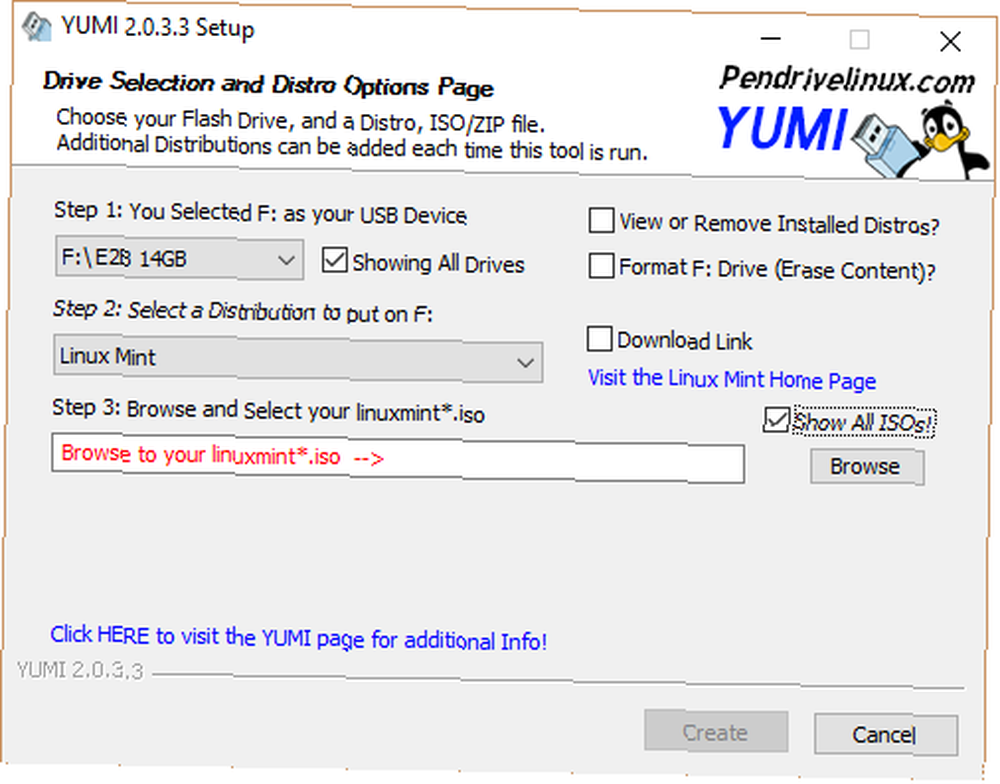
YUMI je integrirao funkcije za preuzimanje za brojne Linux distribucije. Kad odaberete daljinu s ovom funkcijom, pokraj padajućeg izbornika za odabir distribucije pojavit će se okvir za preuzimanje. Preuzimanje za Linux distribuciju i setove za spašavanje (kao što je Trinity Rescue Kit) može se automatski pokrenuti. Međutim, Windows ISO-ove potrebno je ručno preuzeti i odabrati.
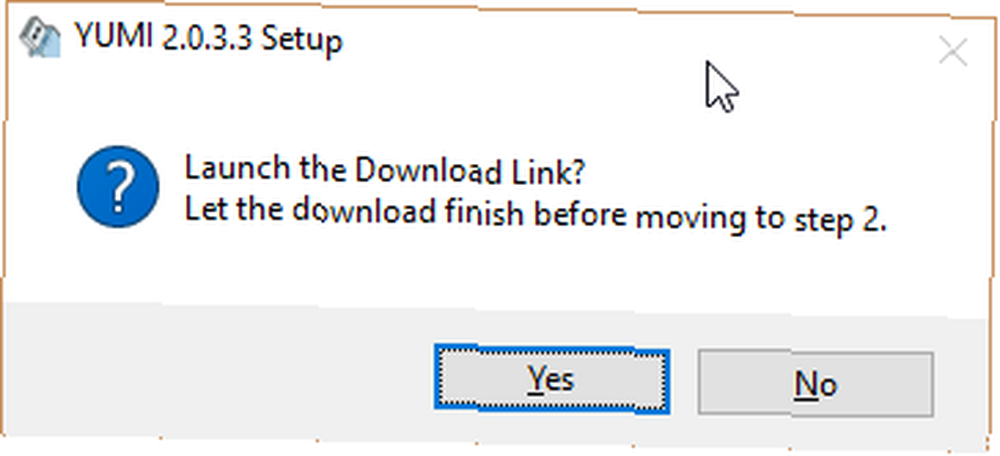
2. SARDU
podržava: Linux (Besplatno), Windows (samo Pro).
SARDU je još jedan dobro poznat, dobro korišten multiboot USB alat. Dolazi s flashhier sučeljem, ali također primjenjuje ograničenja na točno ono što možete dodati na svoj USB. To je zbog toga što SARDU nudi besplatnu verziju za osobnu upotrebu i Pro verziju. Pro verzija omogućuje pristup instalaterima sustava Windows, dok je sve što je Linux dostupno u besplatnoj verziji.
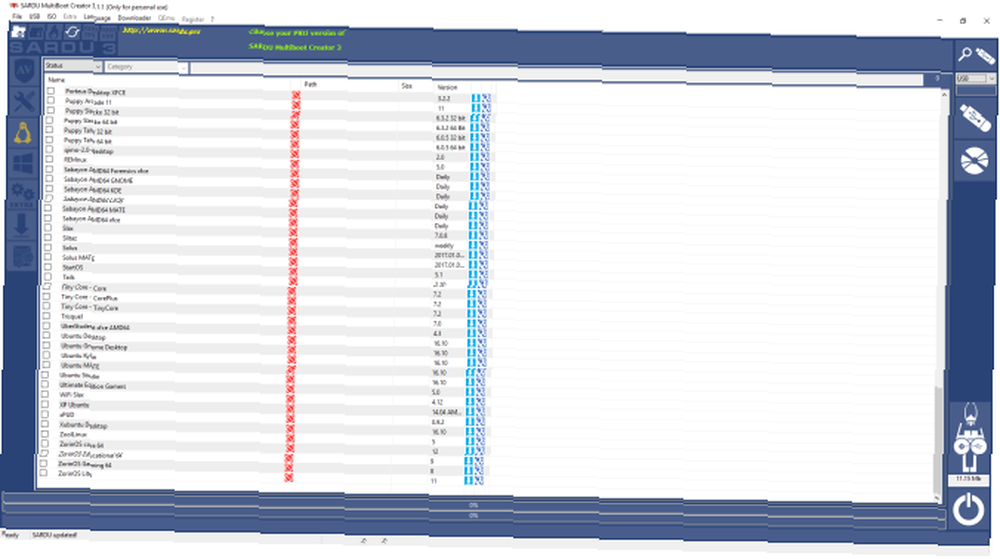
SARDU sučelje je pristupačnije od YUMI-ovog pojedinačnog padajućeg izbornika. Pronaći ćete pojedinačne kartice za antivirusne, uslužne, Linux i Windows, kao i samo za Pro “Ekstra” kartica. Odabir operativnih sustava vrlo je jednostavan. Kad potvrdite okvir, pojavljuje se mogućnost preuzimanja.
Imajte na umu da će SARDU također pisati na CD, za razliku od svojih izravnih konkurenata.
3. XBOOT
podržava: Linux, različiti alati za oporavak i antivirusni programi, QEMU.
XBOOT je nešto stariji alat za više pokretanja. Kao takav, ne dolazi s rasponom identificiranih ISO-ova koji se nalaze u YUMI ili SARDU. Međutim, ima QEMU, emulator otvorenog koda operativnog sustava. Možete koristiti QEMU za oponašanje operativnog sustava na vašem USB-u. Kad stvorite USB, XBOOT će vam ponuditi testiranje gotovog rezultata pomoću QEMU. Iz tog razloga, XBOOT je i dalje koristan alat.
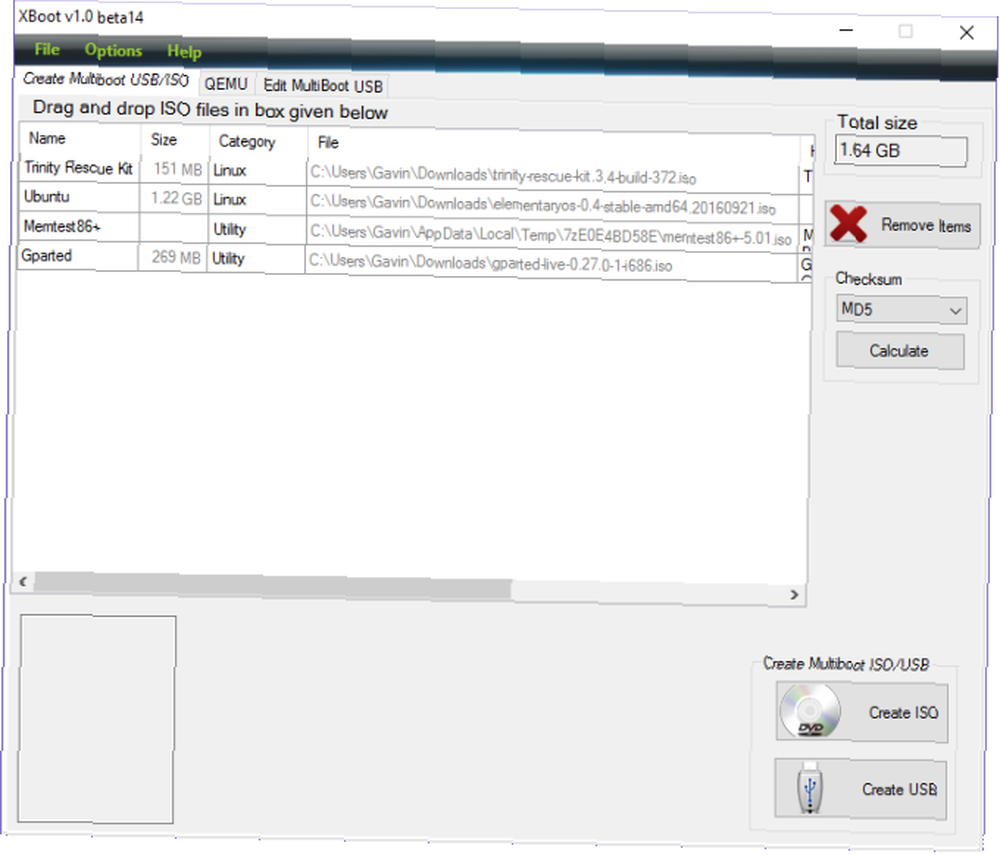
XBOOT ima praktičnu značajku na kartici Uredi višebojni USB. Ova kartica omogućuje vam uređivanje popisa izbornika grub4dos ili Syslinux konfiguracijske datoteke, što znači da možete organizirati izbornik po vašoj želji. Također možete ponovo instalirati bootloader ako imate problema s višeboot USB-om.
4. WinSetupFromUSB
podržava: Windows, Linux, Antivirus, diskovi za oporavak.
WinSetupFromUSB je multi-boot USB alat koji se fokusira na Windows programere. Možete dodati više skupova instalacijskih datoteka sustava Windows, uključujući XP, 2000, 2003, Server 2008 i Server 2012. Kao i instalatore sustava Windows, možete dodati Linux distribucije, antivirusne pakete i diskove za oporavak. Sve dok je ISO slika grub4dos kompatibilna, trebali biste je moći dodati na svoj višeboot USB.
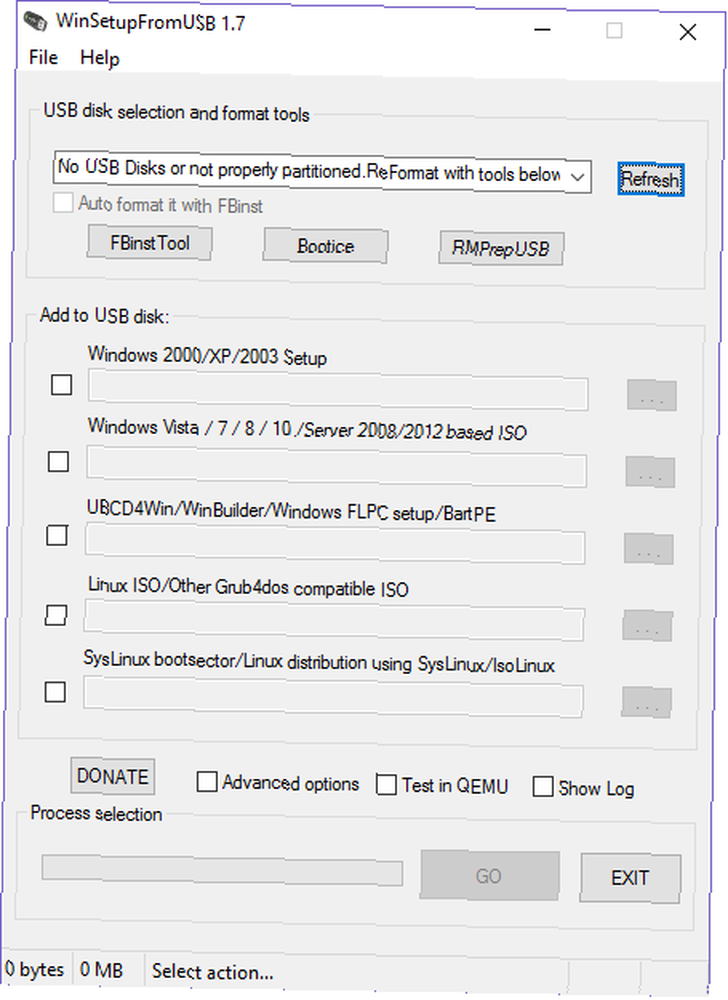
Nažalost, WinSetupFromUSB ne sadrži alat za preuzimanje. Međutim, ISO nije lako pronaći na mreži. Suprotno tome, WinSetupFromUSB sadrži neke napredne alate koje drugi alati jednostavno nemaju. Na primjer, FBinst Tool preoblikovat će vaš USB za rad s bilo kojim BIOS-om stvarajući Kako ući u BIOS na Windows 10 (i starije verzije) Kako ući u BIOS u sustavu Windows 10 (i starije verzije) Da biste ušli u BIOS, obično pritisnite određenu tipku u pravom trenutku. Evo kako unijeti BIOS u Windows 10. poseban izgled diska. Ovo je posebno korisno za stare, zastarjele sustave.
5. Easy2Boot
podržava: Windows, Linux, antivirusni programi i razni drugi alati. Svi ISO-ovi moraju se dodati ručno.
Svoj popis zaokružujemo s relativno novim pridošlom, Easy2Boot. Easy2Boot sporedni je projekt za programere RMPrepUSB. Ne posjeduje blistavo korisničko sučelje i zahtijeva određeno učenje - ali ne mnogo! Međutim, Easy2Boot je izvrstan multiboot USB alat jednom pokrenut i pokrenut. Umjesto da morate učitati dodatne konfiguracijske datoteke i uređaje za pokretanje programa za pojedinačne ISO-ove, Easy2Boot vam omogućuje povlačenje i ispuštanje desno na USB.
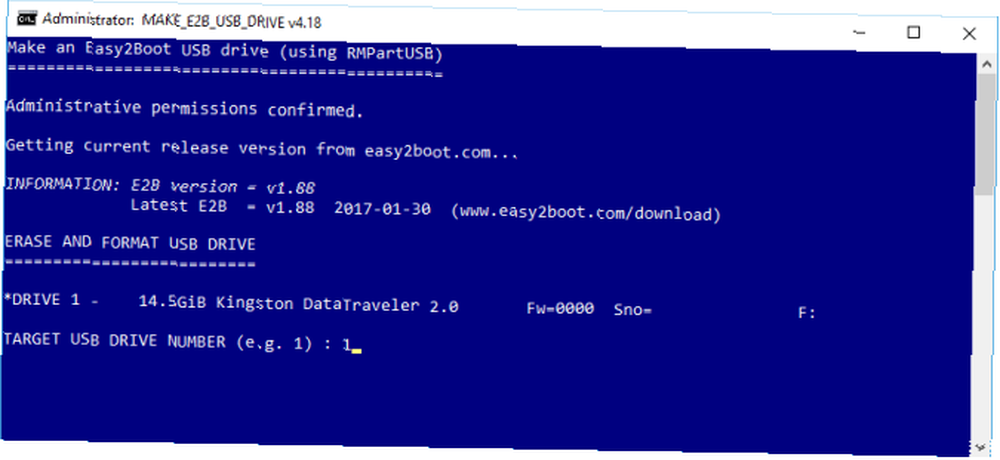
Kratki vodič za Easy2Boot
Slijedite ovu vezu i preuzmite najnoviju verziju programa Easy2Boot. To može biti malo zbunjujuće jer postoji nekoliko verzija. Koristim “Osnovni, temeljni” verzija: Easy2Boot v1.88. Nakon preuzimanja, raspakujte mapu.
Pronaći MAKE_E2B_USB_DRIVE (pokrenite kao administrator). Desnom tipkom miša kliknite naredbenu skriptu i odaberite Pokreni kao administrator. Sada slijedite upute. Obavezno pročitajte svako pitanje prije nego što unesete odgovor.
Jednom kada je konfiguracijska datoteka E2B gotova, pomoću prozora Explorer odaberite USB. Otvori _ISO mapa. Obratite pažnju na nazive mapa: ANTIVIRUS, LINUX, WINDOWS i tako dalje. Ovdje ćete kopirati svoje ISO-ove. Kada se mapa koja sadrži ISO datoteku doda u odgovarajuću mapu, automatski će se dodati opcija u E2B konfiguracijsku datoteku i izbornički sustav za pokretanje.
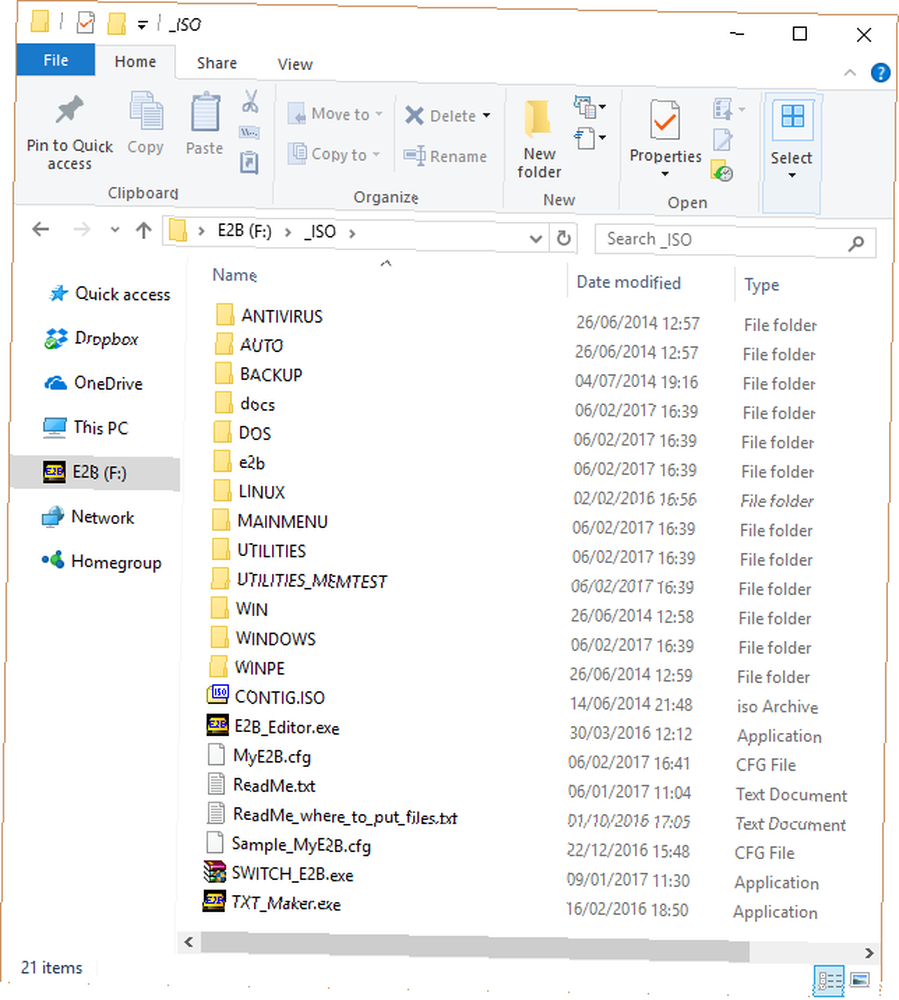
Imajte na umu da Windows datoteke mora biti u njihovoj odgovarajućoj mapi, ili u protivnom jednostavno neće uspjeti. Na primjer, Windows 7 ISO mora biti smješten u mapu Windows 7, i tako dalje. Ako želite više informacija, pregledajte i pregledajte ReadMe_where_to_put_files.txt.
Idite dalje i više pokretanja
Sada ste pročitali pet multiboot USB opcija. Svaki višenamjenski USB alat ima malo drugačije mogućnosti i može ponuditi malo drugačiji skup alata.
Ako samo želite stvoriti USB i biti gotov s njim, YUMI je vaš najbolji izbor. Izrada probnog USB-a iz ISO-a s ovih 10 alata je jednostavno, brzo i malo u načinu prilagodbe. Stvorite bootable USB iz ISO-a Pomoću ovih 10 alata Želite li iz ISO datoteke stvoriti USB pogon koji se može pokrenuti? Imamo deset najboljih pokretača USB pokretača. , Suprotno tome, ako vam trebaju prilagodljive opcije, predlažem vam WinSetupFromUSB ili Easy2Boot, ovisno o vašim zahtjevima.
Koji je vaš omiljeni USB alat za više pokretanja? Koji se alati nalaze na vašem popisu? Imate li nešto što biste dodali mom? Javite nam svoje misli u nastavku!











